如何在Linux中高效结束进程?推荐哪些命令?
19
2025-03-12
在Linux系统中,文件管理是我们日常工作中最常使用的功能之一。而ls命令则是Linux文件管理中最为重要的命令之一,它可以帮助我们快速查看当前目录下的文件和目录信息,并提供多种参数以便进行更精准的查询和排序。本文将详细介绍ls命令的常用参数和使用方法,帮助初学者更好地掌握这一常用命令。
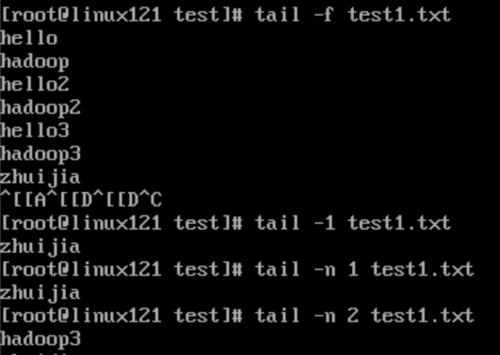
基本用法
通过简单的ls命令可以列出当前目录下的所有文件和子目录。输入以下命令即可实现:
这时将列出当前目录下的所有文件和子目录。
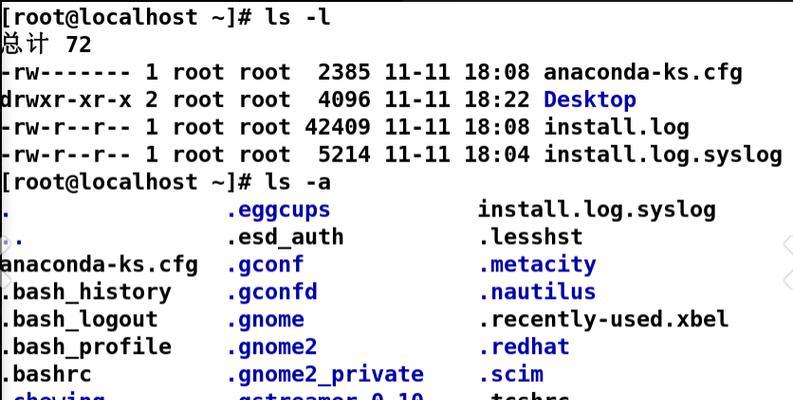
显示详细信息
如果需要获取更详细的文件信息,可以在ls命令后加上-l参数:
ls-l
这时将列出当前目录下所有文件和子目录的详细信息,包括权限、用户、大小、创建日期等内容。
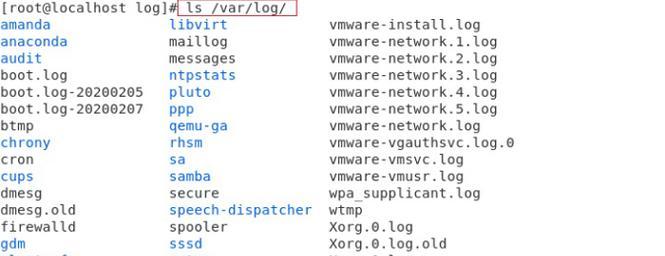
逆序排序
默认情况下,ls命令列出的文件和子目录是按照字母顺序进行排序的,如果需要逆序排序,可以在ls命令后加上-r参数:
ls-r
这时将按照字母顺序的反向进行排序。
按时间排序
如果需要按照文件的修改时间进行排序,可以在ls命令后加上-t参数:
ls-t
这时将按照文件的修改时间进行排序。
按文件大小排序
如果需要按照文件的大小进行排序,可以在ls命令后加上-S参数:
ls-S
这时将按照文件的大小进行排序。
按文件类型显示
如果需要按照文件类型进行显示,可以在ls命令后加上-F参数:
ls-F
这时将在每个文件名后加上文件类型符号。
显示隐藏文件
默认情况下,ls命令不会列出隐藏文件(以.开头的文件),如果需要列出所有文件,可以在ls命令后加上-a参数:
ls-a
这时将列出所有文件和子目录,包括隐藏文件。
多级目录列出
如果需要列出当前目录下所有子目录下的文件和子目录,可以在ls命令后加上-R参数:
ls-R
这时将列出当前目录下所有子目录下的文件和子目录。
多参数组合
如果需要同时使用多个参数进行查询和排序,可以将多个参数组合使用:
ls-lrt
这时将按照修改时间进行逆序排序,并显示详细信息。
列出指定目录
如果需要列出指定目录下的所有文件和子目录,可以在ls命令后加上目录名:
ls/home/user/
这时将列出/home/user/目录下的所有文件和子目录。
排除指定文件类型
如果需要排除指定文件类型的文件,可以使用ls命令的反向参数:
ls--ignore=*.txt
这时将不会列出当前目录下所有.txt文件。
使用通配符
如果需要列出符合特定模式的文件,可以使用通配符:
ls-l*.txt
这时将列出当前目录下所有.txt文件的详细信息。
显示文件大小单位
默认情况下,ls命令会根据文件大小自动选择合适的单位进行显示,如果需要强制显示某一单位,可以使用ls命令的-h参数:
ls-lh
这时将以人类可读的方式显示文件大小。
显示指定文件类型的大小总和
如果需要查看某一类型文件的大小总和,可以使用ls命令的参数和通配符结合使用:
ls-l*.txt|awk'{sum+=$5}END{print"Totalsizeoftxtfiles:"sum/1024"KB"}'
这时将显示当前目录下所有.txt文件的大小总和。
清空屏幕
如果当前屏幕显示信息过多,可以使用ls命令的管道符结合clear命令清空屏幕:
ls-l|more
clear
这时将先列出当前目录下所有文件和子目录的详细信息,并分页显示,按下空格键后清空屏幕。
通过本文的介绍,相信读者已经掌握了ls命令的基本使用方法和常用参数,可以更加快速地进行文件管理和查询。在实际工作中,应根据实际需求灵活使用各种参数,提高工作效率。
版权声明:本文内容由互联网用户自发贡献,该文观点仅代表作者本人。本站仅提供信息存储空间服务,不拥有所有权,不承担相关法律责任。如发现本站有涉嫌抄袭侵权/违法违规的内容, 请发送邮件至 3561739510@qq.com 举报,一经查实,本站将立刻删除。